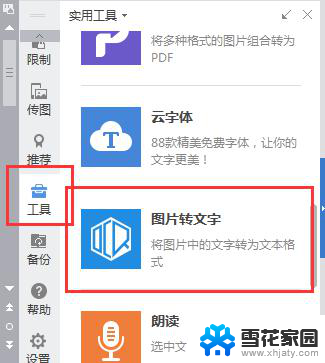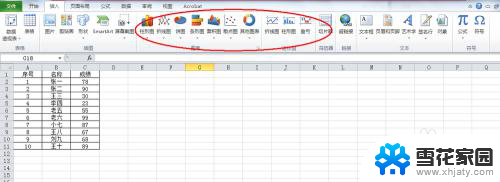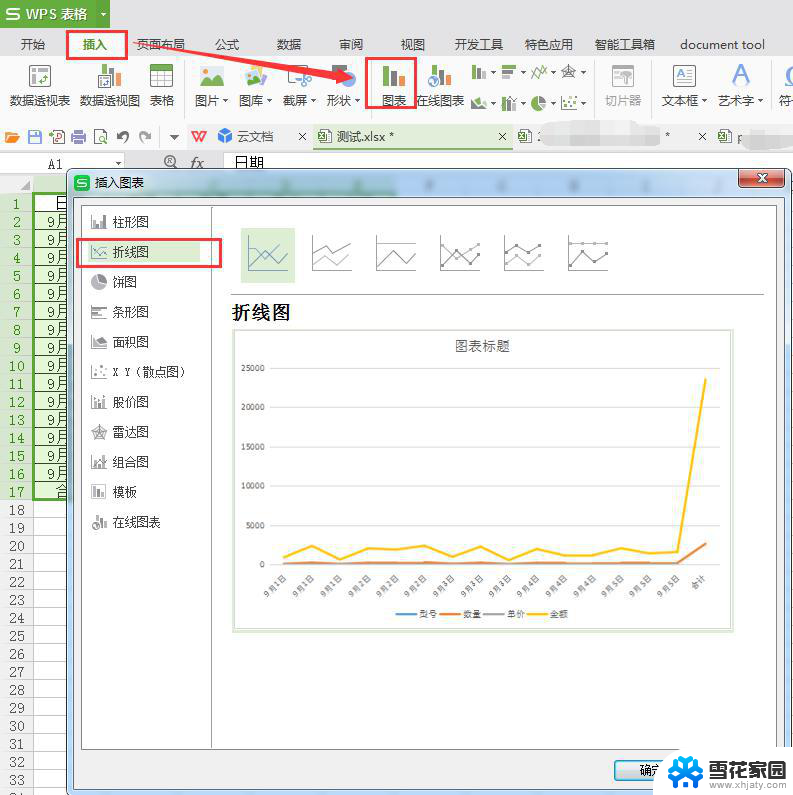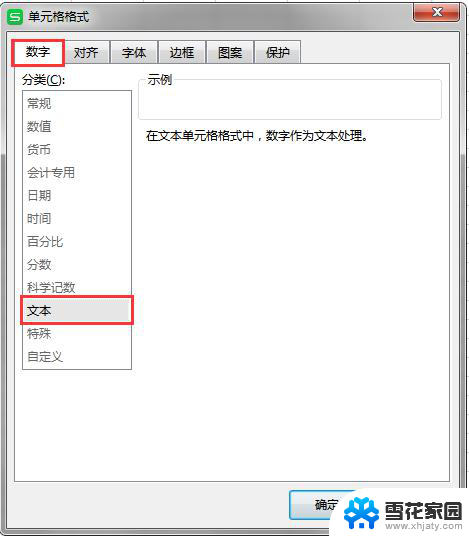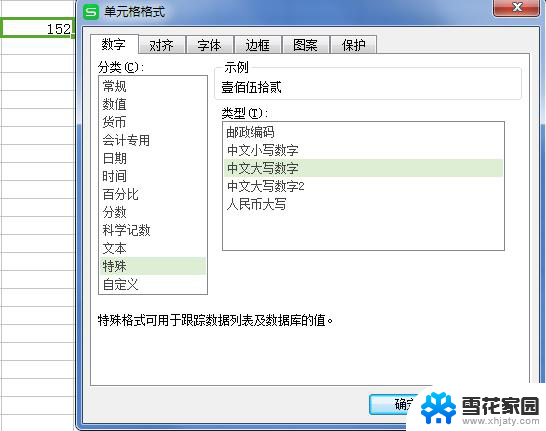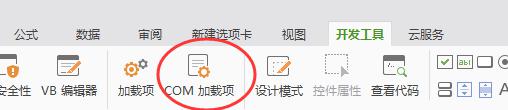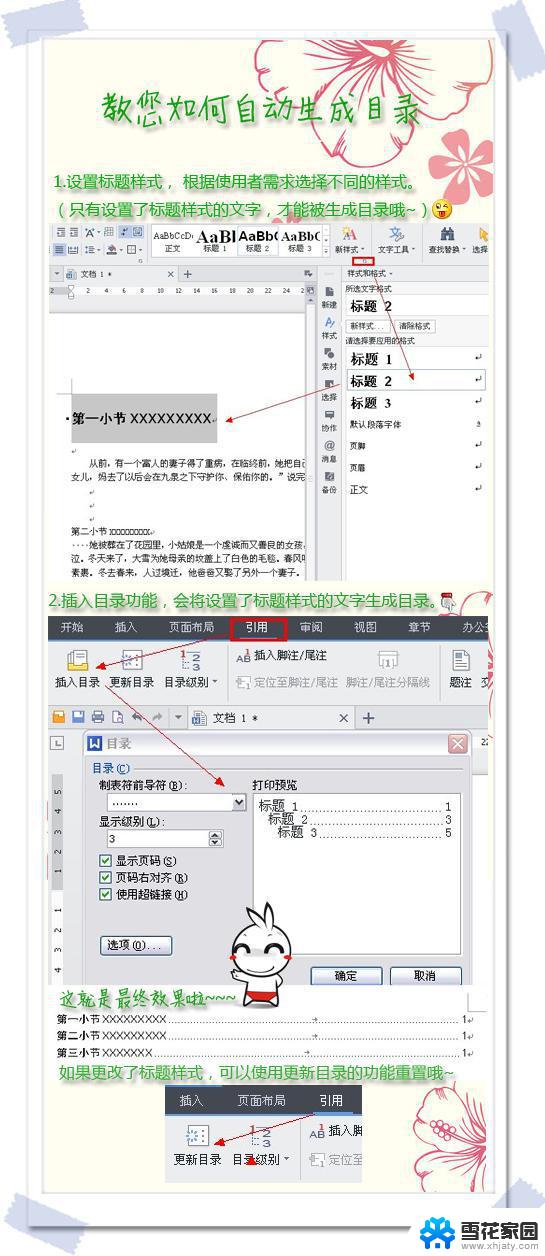wps如何将文档转换为表格 wps如何将文档转换为表格教程
更新时间:2024-03-05 14:02:54作者:xiaoliu
wps是一款功能强大的办公软件,它不仅可以编辑文档,还能将文档转换为表格,对于需要处理大量数据的用户来说,这一功能无疑是非常实用的。如何将文档转换为表格呢?下面就为大家介绍一下wps如何将文档转换为表格的教程。

方法/步骤
1.使用wps Office打开或新建文档,在文字内容间用统一的标记或符号分隔开(这里使用中文逗号分开);
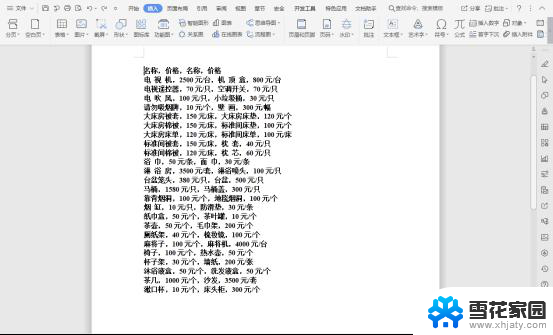
2.全选需要转换的内容,依次点击“插入”—“表格”;
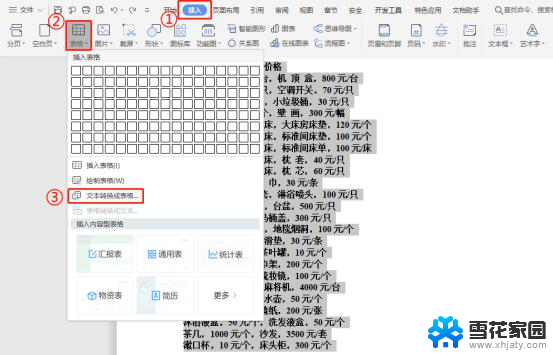
3.在“将文字转换成表格”弹出框中,设置“表格尺寸”及“文字分隔位置”后点击“确定”。(这里“文字分隔位置”选择“其他字符”,在其中输入中文逗号)
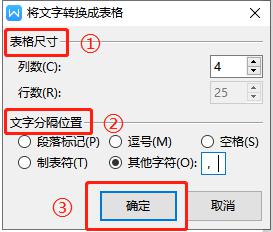
4.文档转表格效果如下图所示。
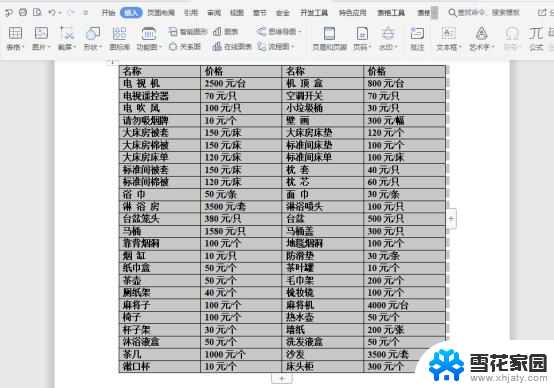
以上就是wps如何将文档转换为表格的全部内容,如果您有任何疑问,可以按照本文提供的方法进行操作。希望这篇文章对您有所帮助!